Pengenalan kepada Discord
Discord ialah perkhidmatan VoIP terbesar di dunia yang direka khusus untuk pemain dan keperluan mereka. Aplikasi ini menawarkan pelbagai jenis ciri sembang, serta ciri peningkatan sembang yang menjadikannya pilihan utama untuk komuniti gamers.
Fungsi Tambahan Discord
Walaupun biasanya digunakan sebagai perkhidmatan teks atau sembang suara, Discord kini telah berkembang menjadi alat kerjasama yang membolehkan pengguna:
- Berhubung dengan orang lain dan berkawan
- Membuat kumpulan berdasarkan topik yang diminati
- Menyalin dan berkongsi imej, pautan, dan fail
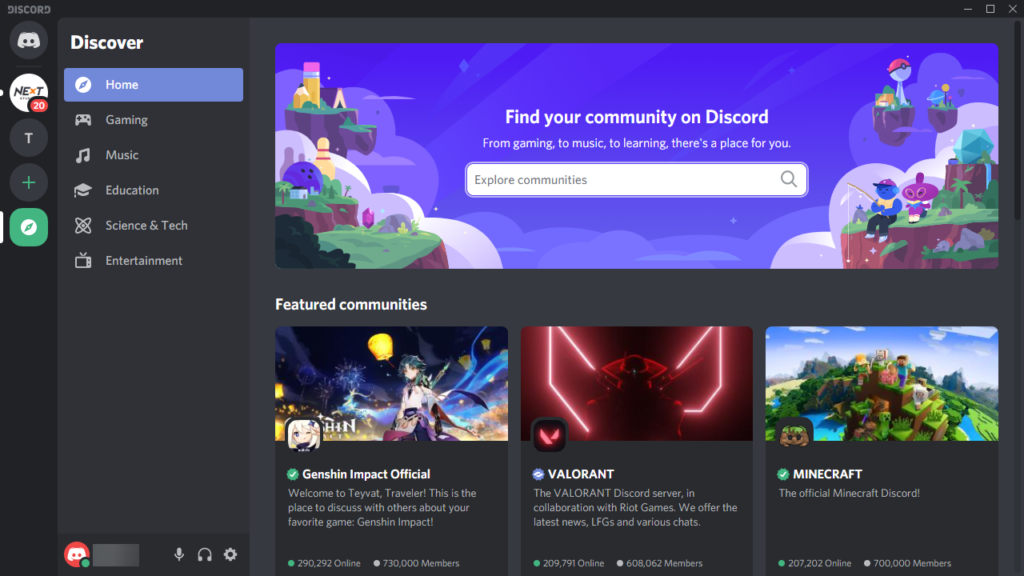
Apakah Pengubah Suara Clownfish?
Clownfish Voice Changer adalah salah satu alat paling popular yang digunakan untuk menukar suara dalam masa nyata semasa bercakap melalui mikrofon. Ia mempunyai pelbagai pilihan penapis suara dan kesan yang pasti akan memperkaya pengalaman sembang suara anda.
Kesan Bunyi yang Tersedia
Berikut adalah senarai kesan bunyi yang boleh digunakan untuk meningkatkan suara anda menggunakan alat ini:
| No | Kesan Bunyi |
|---|
| 1 | Makhluk asing |
| 2 | Atari |
| 3 | Padang bayi |
| 4 | Klon |
| 5 | Padang tersuai |
| 6 | Mutasi Cepat |
| 7 | Padang perempuan |
| 8 | Padang helium |
| 9 | Padang lelaki |
| 10 | Mutasi |
| 11 | Radio |
| 12 | Robot |
| 13 | Mutasi Perlahan |
| 14 | Senyap |
Cara Memasang Pengubah Suara Clownfish
Memasang Clownfish Voice Changer adalah mudah. Berikut adalah langkah-langkah untuk memasangnya:
- Pergi ke laman web rasmi Clownfish Voice Changer.
- Muat turun kit pemasangan yang sesuai untuk seni bina OS anda:
- Cari lokasi muat turun dan klik dua kali pada kit pemasangan.
- Pilih lokasi pemasangan dan ikuti arahan yang dipaparkan.
Clownfish Voice Changer bukan sahaja penukar suara biasa, tetapi juga boleh berfungsi sebagai pemain muzik dan pembantu suara. Ia tersedia dalam versi 32-bit dan 64-bit, hanya untuk pengguna Windows.
Cara Menggunakan Pengubah Suara Clownfish pada Discord
Setelah memasang Clownfish, menggunakannya dengan Discord adalah mudah. Ikuti langkah-langkah berikut:
- Lancarkan Discord dari pintasan desktop atau menu Mula.
- Lancarkan Pengubah Suara Clownfish (tiada tetingkap baharu akan dibuka, tetapi anda akan mendengar bunyi sebagai tanda bahawa ia telah dilancarkan).
- Cari ikon Clownfish yang aktif dalam Dulang Sistem.
- Klik kanan pada ikon tersebut dan pilih Tetapkan Pengubah Suara.
- Pilih kesan suara yang diingini dan laraskan kepekaan mikrofon.
- Buka sesi sembang Discord dan buat panggilan suara.
Suara anda kini seharusnya ditukar mengikut tetapan Pengubah Suara Clownfish anda, jadi nikmati keseronokan bercakap di Discord!
Kata-kata Penutup
Ingatlah, Clownfish Voice Changer berfungsi dengan mana-mana alat VoIP, bukan hanya Discord. Jika anda menggunakan Skype atau Google Meets, ia juga boleh digunakan di sana.
Adakah anda sudah mencuba Clownfish Voice Changer? Kami ingin mendengar pengalaman anda dan melihat bagaimana ia meningkatkan sesi sembang anda!

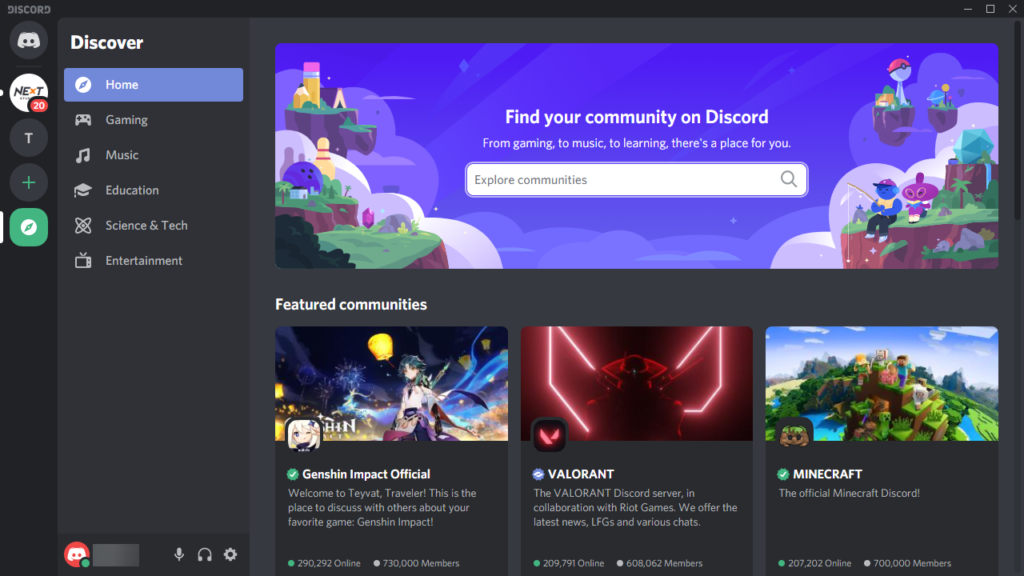
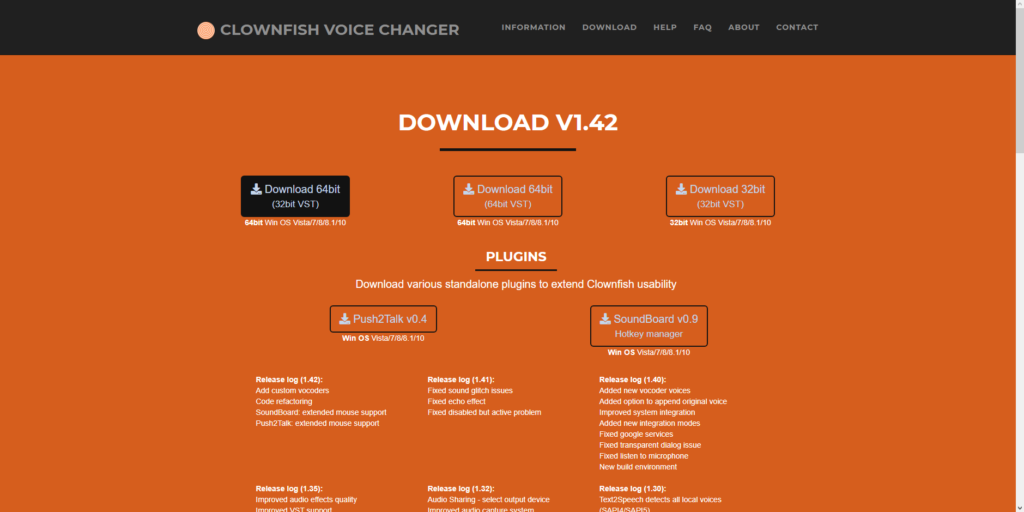








Luna -
Sering bermain Discord, sekarang saya rasa teruja untuk gunakan Clownfish!
Shahrul 88 -
Clownfish sangat senang digunakan. Tetapi pertama kali menggunakan suara kucing, lucu!
Nina Doodles -
Kalau pakai Clownfish, kita boleh buat suara kartun semasa main! Terima kasih banyak atas perkongsian ini
Fikri 92 -
Pernah gunakan Clownfish untuk voice chat dengan kawan? Apa suara yang paling best?
Lina Manja -
Saya cari cara nak tambah suara Clownfish ni. Ada sesiapa yang boleh kongsi pengalaman mereka?
Ikhwan -
Soalannya, adakah Clownfish berfungsi dengan semua jenis mic? Saya baru nak cuba ni.
Zahra K -
Syukurlah ada artikel ni. Mimpi saya nak jadi streamer lucu! Permulaan yang baik
Amirul -
Wow, saya baru tahu tentang Clownfish! Sangat keren untuk gunakan di Discord. Terima kasih untuk tutorial ini!
Maya -
Mungkin lepas ni kita boleh buat sesi main game sambil gunakan Clownfish, mesti seronok
David K. -
I’m seriously thinking of incorporating Clownfish into my stream. Any advice?
Aini Chan -
Wow, terima kasih! Sekarang saya boleh berkata dengan suara kucing semasa main game! Kawaii
Sabrina -
Menarik! Saya nak coba suara robot! Semoga pelajaran ini bermanfaat
Hafiz -
Kenapa suara di Clownfish kadang pelik? Ada yang tahu cara nak fix
Asyraf 88 -
Berapa lama Clownfish akan berfungsi? Saya tak nak ada masalah semasa penggunaan
Dalia Bunga -
Setiap kali guna Clownfish, saya bergelak ketawa! Terima kasih untuk panduan ini
Rina J -
Beruntuung dapat jumpa artikel ini! Mesti nak kongsikan kepada semua kawan gaming
Leena B -
Saya sangat excited untuk mencuba pelbagai jenis suara! Terima kasih untuk maklumat ini!
Mimi Kucing -
Clownfish ni betul-betul menghiburkan! Saya nak cuba suara orang tua. Siapa lagi suka main Discord macam saya
Jackie Tan -
Methinks I can prank my friends with a clown voice! LOL! Anyone wanna join?
Noraini -
Artikelnya informatif! Saya baru merasa kebolehan suara ini. Nak try buat prank bulan ni
Faizal IT -
Patutlah ramai yang cakap pasal Clownfish, rupanya ada potensi besar untuk fun di Discord
Haziq -
Baru-baru ni saya belajar cara guna Clownfish di Discord. Memang seronok! Ada yang nak kongsi suara kesayangan mereka
Qistina K -
Bila saya jumpa artikel ni, terus saya download! Sangat seronok guna di Discord
Yazid -
Adakah ada alternatif lain selain Clownfish? Ingin mencuba lebih banyak suara
Kevin Cheng -
Adakah Clownfish ini selamat untuk digunakan? Saya mahu gunakan untuk sesetengah event sahaja
Hanna -
Mantap! Saya dapat banyak info baru tentang Clownfish. Teruskan berkongsi
Syafiq -
Saya fikir kita boleh buat malah karaoke dengan Clownfish. Ada sesiapa yang dah cuba
Emas Luminous -
Pernah dengar orang cakap tentang Clownfish tapi tak tahu cara nak guna. Sekarang lebih jelas, terima kasih!
Fatimah -
Kami patut buat satu pusingan suara lucu untuk testing Clownfish, berapa ramai yang ingin ikut
Ryan P -
Saya cari cara nak masukkan Clownfish ke dalam Zoom, adakah sesiapa yang ada tips?
Umar Jaka -
Ini artikel yang sangat membantu keh! Tapi saya rasa kadang-kadang suaranya tak berfungsi, ada tips tak
Rizal123 -
Bagus betul panduan ini! Saya akan ajak kawan-kawan untuk gunakan Clownfish semasa bermain game.
Yasmin -
Saya suka suara karton, sangat lucu! Nak bawa ke dalam permain kita
Aida Premium -
Mungkin selepas ini saya boleh gunakan Clownfish untuk voiceover, mesti fun
Fazrin 99 -
Terima kasih sebab tunjuk cara menggunakan Clownfish! Sangat membantu bagi newbie macam saya
Siti Aishah -
Saya sudah mencuba menggunakan Clownfish, dan hasilnya sangat lucu! Pelbagai pilihan suara yang menarik
Hariz -
Kalau ada gawa suara baru, harap dapat tahu! Nak tambah keunikan semasa streaming